Fire1の入力を扱ってみましょう。
Input.GetButton("Fire1") では、左Ctrlキーまたは左クリックの入力を、Bool型で取得することができます。
今回の例では、Fire1の入力状態で、オブジェクトをSphereに変えます。
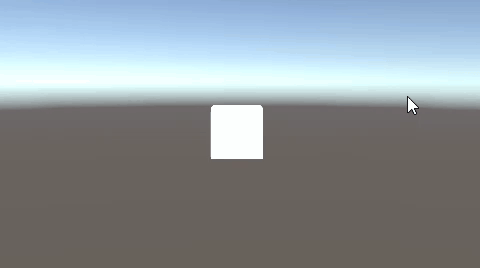
関連記事:
ボタン押している間だけ実行する
Fire1入力はBool型
事前に、Fire1の入力について確認してみましょう。
編集 > プロジェクト設定 > InputManager > Fire1

キーボード操作では、「left ctrl」左Ctrlキー、「mouse 0」左クリックなどがデフォルトで設定されています。
これらの入力を使い、スクリプトを作成しましょう。
CubeとSphere、空のオブジェクトを作成します。
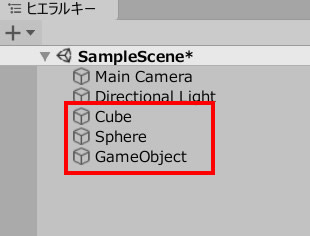
FireInput.csを作成し、GameObject(空のオブジェクト)に追加します。
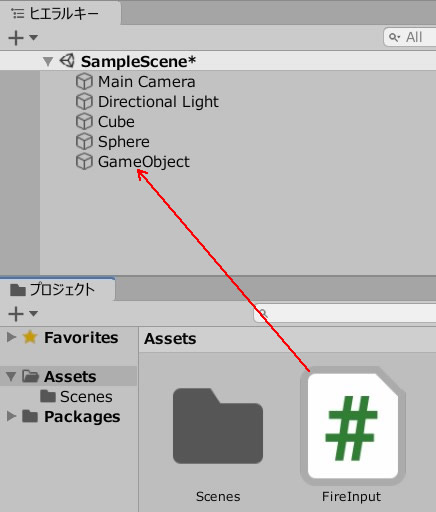
FireInput.csを記述します。
|
1 2 3 4 5 6 7 8 9 10 11 12 13 14 15 16 17 18 19 20 21 22 23 |
using System.Collections; using System.Collections.Generic; using UnityEngine; public class FireInput : MonoBehaviour { [SerializeField] GameObject cube; [SerializeField] GameObject sphere; void Update() { if (Input.GetButton("Fire1")) { cube.SetActive(false); sphere.SetActive(true); } else { cube.SetActive(true); sphere.SetActive(false); } } } |
キューブとスフィアのフィールドに、それぞれオブジェクトを入れます。

左Ctrlキーまたは、マウスの左クリックを押したままにすると、Sphereが表示されます。
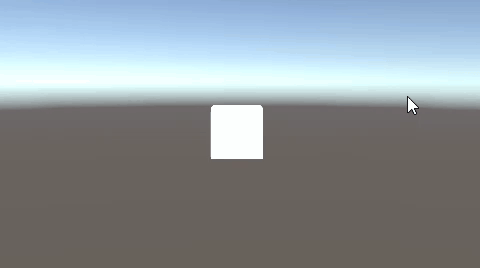
関連記事:
ボタン押している間だけ実行する







